win10热点手机无法连接的解决方法 win10热点手机不能连接怎么办
更新时间:2023-05-12 13:44:25作者:zheng
有些用户打开了win10笔记本电脑的网络热点,却发现手机无法连接电脑的热点,这是怎么回事呢?今天小编教大家win10热点手机无法连接的解决方法,操作很简单,大家跟着我的方法来操作吧。
方法如下:
1.点击右下角小电脑图标,右击,打开“网路和Internet”设置
先打开移动热点:
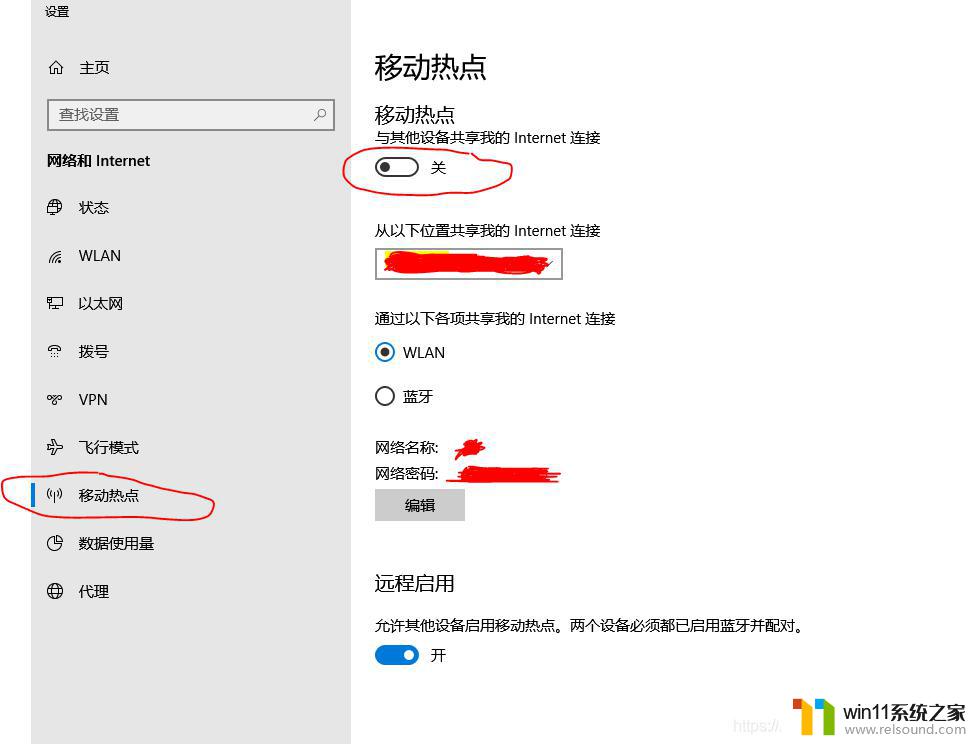
打开“更改适配器选项”
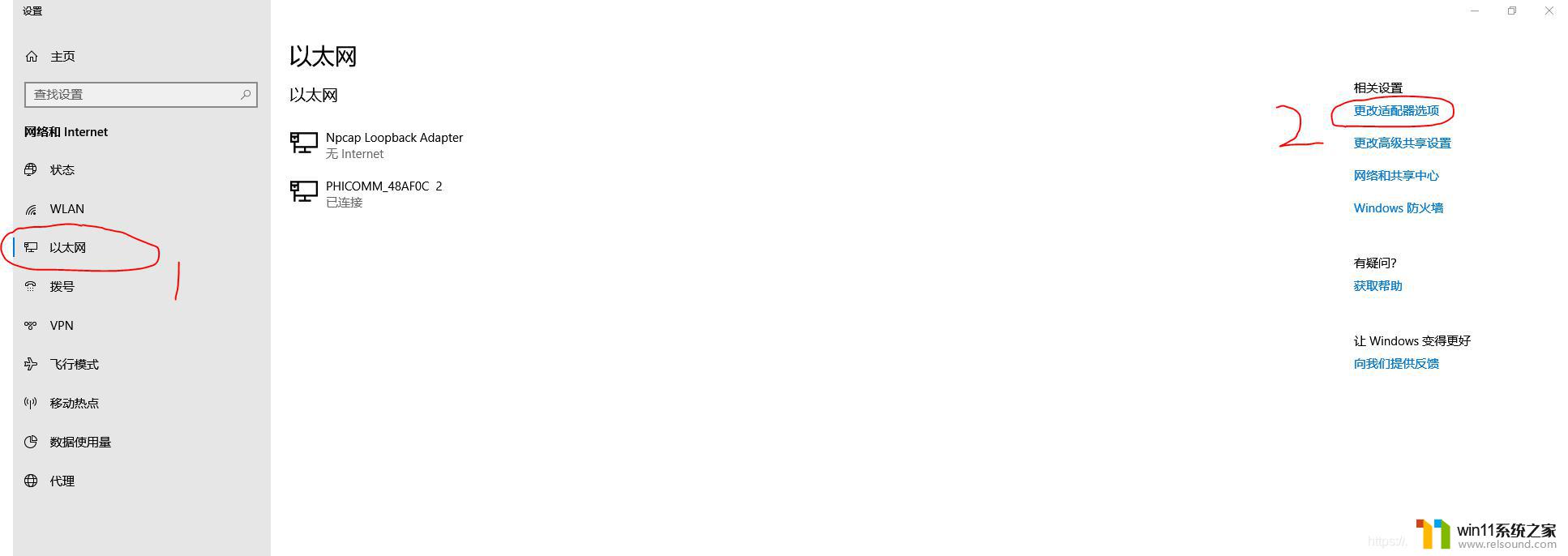
双击以太网-》属性-》共享-》允许其他**********-》选择你要PC上共享的连接,我是本地连接12
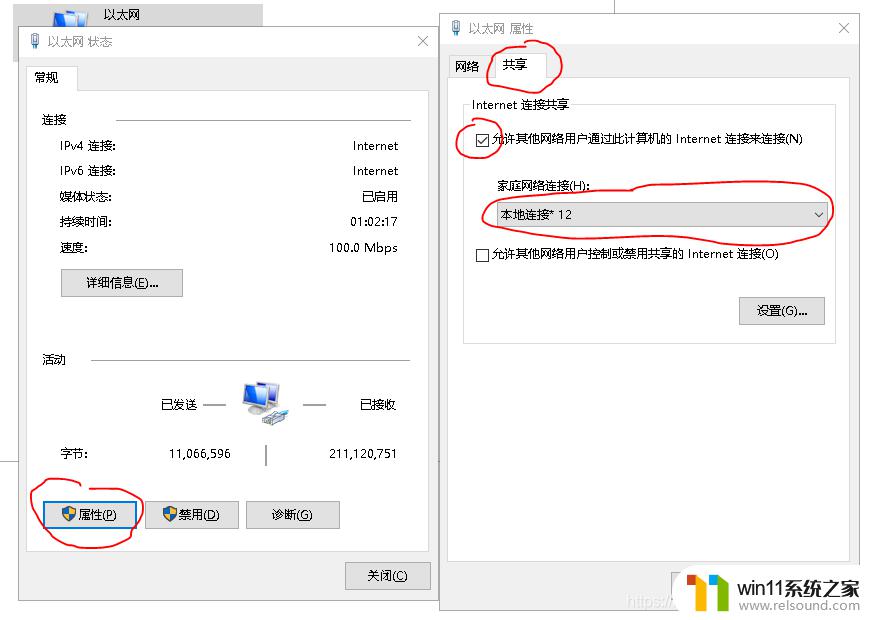
点击确定,完成共享。
设置过程中可能出现的问题:
1.家庭网络连接哪里只有WLAN选项:
解决方法:
首先打开PC的热点:
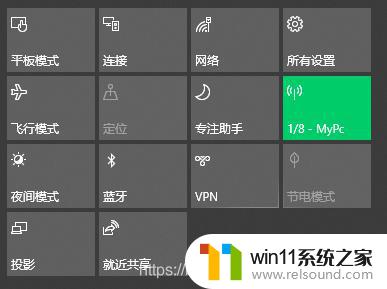
任选一个已经有的网络(不要选择已经以太网口的),我这里选择WLAN,点击属性:
.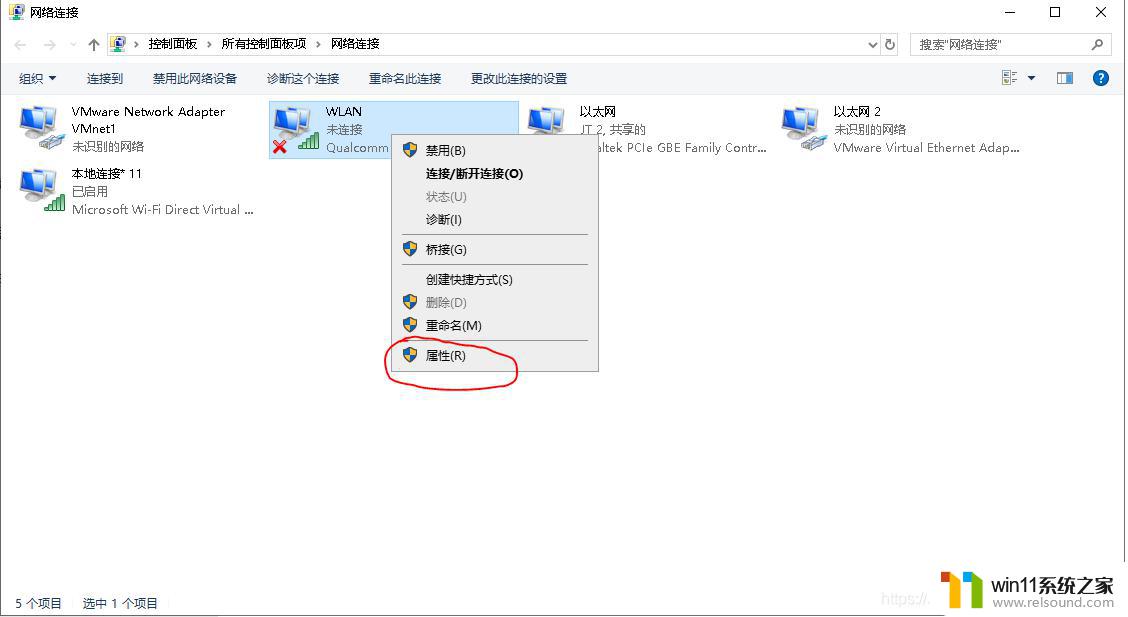
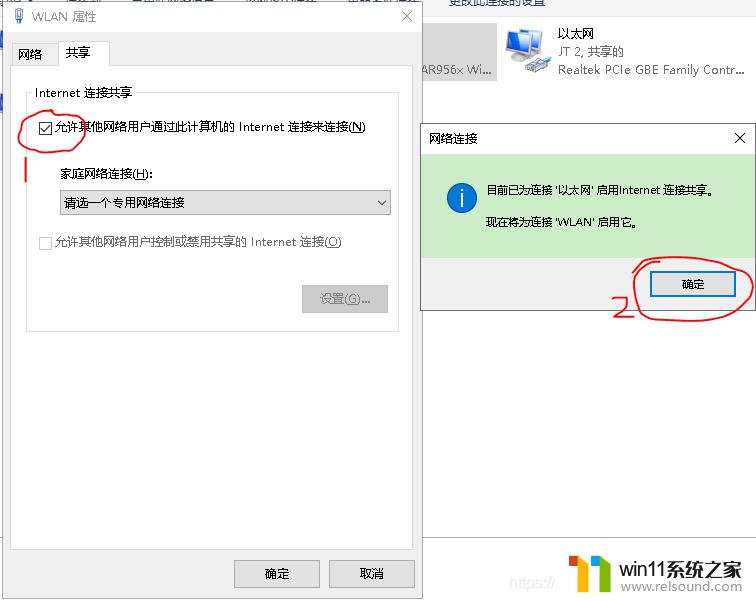
随便选一个网络连接,我这里可以选以太网,本地连接*11,虚拟机网络,任选其一:
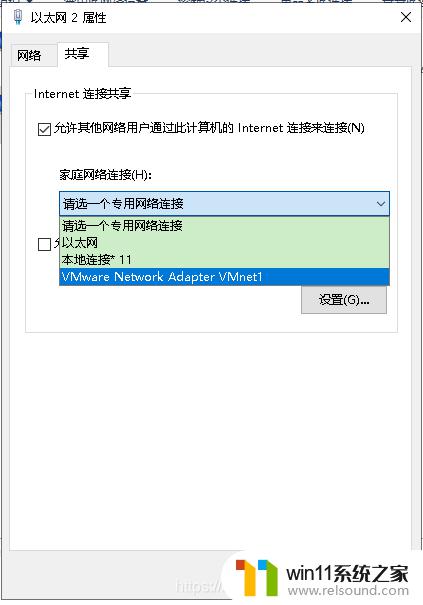
点击确定后再选择你的插了网线的以太网网络--属性:
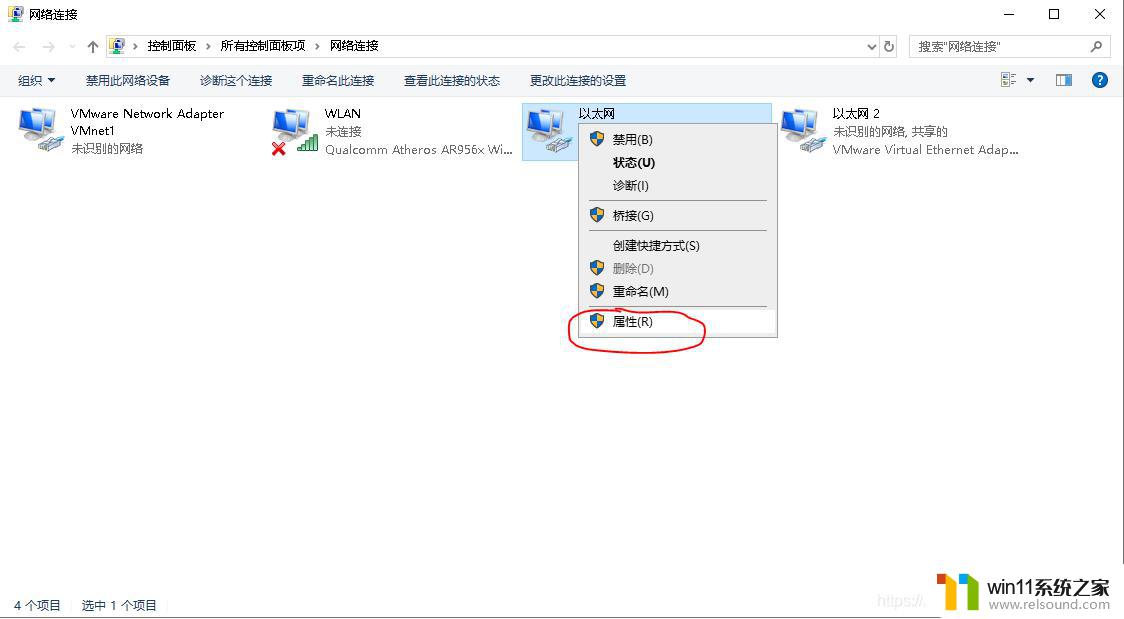
注意需要自动获取IP:
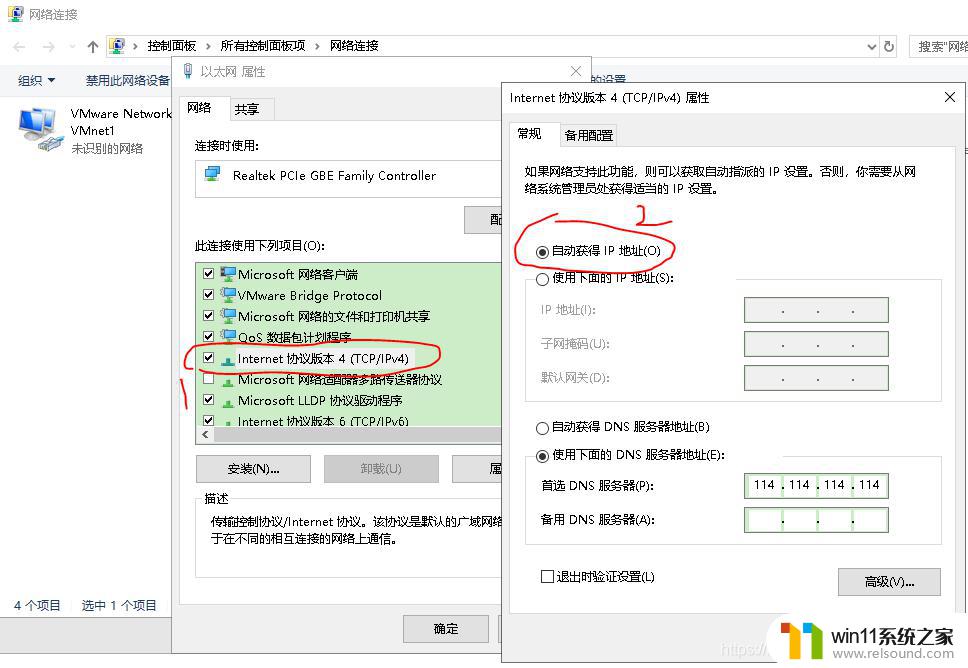
最后点击共享--点击允许--本地连接*11--确定

然后就可以手机连接热点了。
2.关于在以太网属性共享找不到网络连接:
博主用的是Windows 10 家庭中文版的系统,可能别的版本会出现找不到家庭网络连接等问题。这里在下也没办法了,毕竟只有一台PC。
以上就是win10热点手机无法连接的解决方法的全部内容,如果有遇到这种情况,那么你就可以根据小编的操作来进行解决,非常的简单快速,一步到位。
win10热点手机无法连接的解决方法 win10热点手机不能连接怎么办相关教程
- win10连接有线网络后无法使用无线网络怎么办
- win10连接蓝牙音箱没有声音怎么办 win10连接蓝牙音箱无声音修复方法
- win10不安全连接怎么设置为安全
- win10音量图标空白怎么办 win10不显示音量图标的解决方法
- win10无法打开此安装程序包的解决方法 win10无法打开此安装程序包怎么办
- win10输入法不见了怎么办 win10如何解决输入法不见了
- 引用账号当前已锁定,且可能无法登录win10怎么解决
- win10没有wlan连接选项
- win10管理员权限删除文件夹的解决方法 win10需要权限才能删除文件怎么办
- 战地3无法在win10运行解决教程 win10战地3无法运行游戏怎么办
- win10怎么以兼容模式运行程序
- 怎么检查win10是不是企业版
- win10怎么才能将浏览过的记录不自动保存
- win10无法打开gpedit.msc
- win10经典开始菜单设置
- win10系统修改字体
win10系统教程推荐